LAN-instellingen automatisch detecteren Windows 10

Elk apparaat zou automatisch LAN-instellingen moeten kunnen detecteren met Windows 10. LAN is een afkorting voor Local Area Network en definieert in feite uw persoonlijke internetruimte.
In de loop van dit artikel zullen we precies beschrijven welke opties ingeschakeld moeten worden om ervoor te zorgen dat Windows 10 automatisch de juiste proxy-instellingen voor uw LAN detecteert en toewijst.
We zullen enkele technische termen zoals LAN, proxy en internetprotocol herhaaldelijk noemen in de loop van dit artikel.
We zullen ze allemaal afzonderlijk uitleggen, dus aan het einde van deze lezing zult u niet alleen duidelijk begrijpen hoe u automatisch LAN-instellingen in Windows 10 kunt detecteren, maar ook wat dit proces volledig inhoudt.
Maar laten we, voordat we daarop ingaan, eens kijken hoe we die instellingen precies kunnen aanpassen om die automatische verbinding te verkrijgen. Het proces is tweeledig maar gemakkelijk te volgen.
Hoe automatisch LAN-instellingen detecteren in Windows 10?
1. Wijzig uw adapterinstellingen om LAN- en proxy-instellingen automatisch te detecteren
- Klik op de knop Start , typ configuratiescherm en klik erop vanuit de resultaten.
- Ga naar Netwerkcentrum .
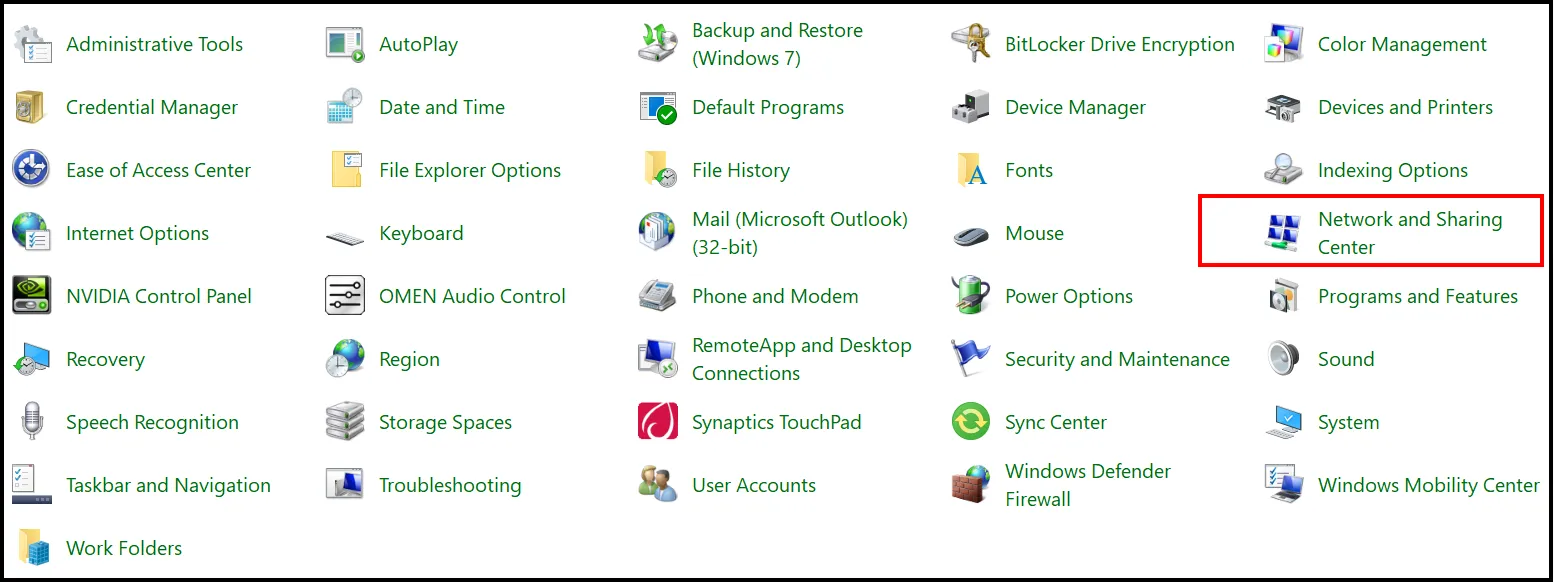
- Kies in het linkermenu Adapterinstellingen wijzigen .
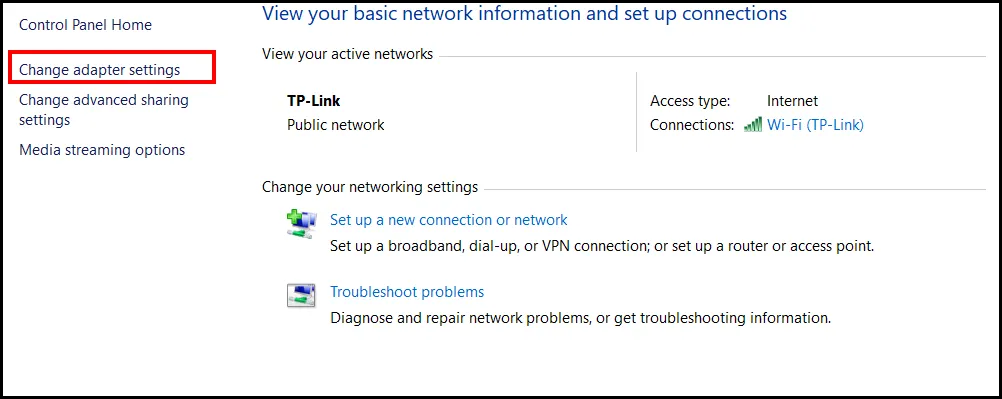
- Dubbelklik om uw Ethernet- verbinding te openen en klik op Eigenschappen.
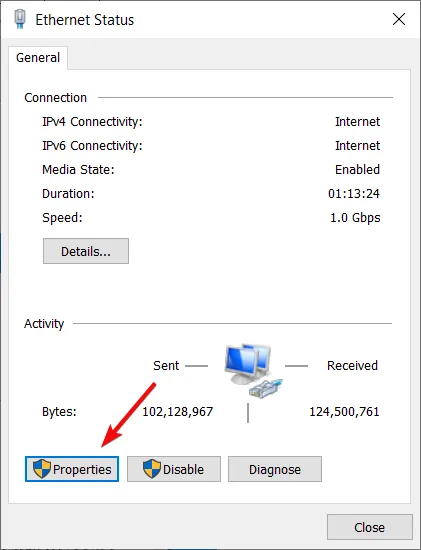
- Selecteer Internet Protocol 4 TCP IPv4 en klik nogmaals op Eigenschappen.
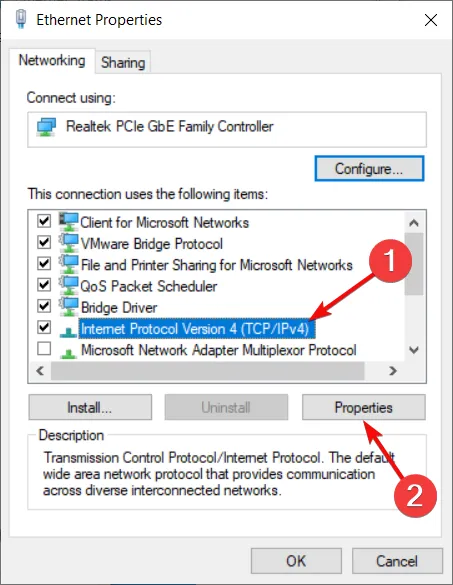
- Schakel automatische detectie in voor zowel IP- als DNS-adressen .
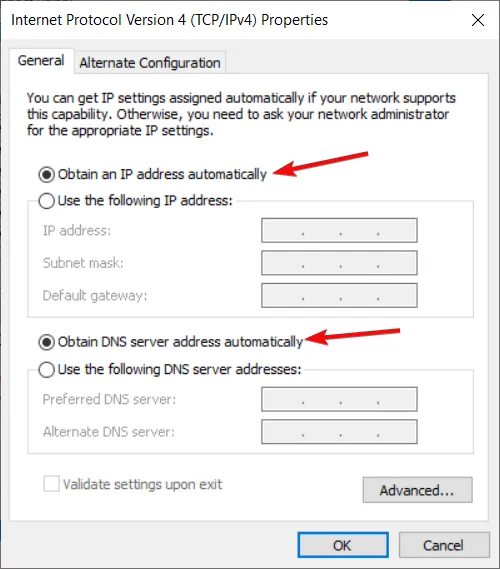
Zorg ervoor dat u niet Internet Protocol 6 TCP IPv6 selecteert. Dat is een heel ander protocol waarvoor nog geen handmatige tussenkomst nodig is. We zullen later in dit artikel de verschillen tussen de twee bespreken.
2. De LAN-instellingen wijzigen in automatische detectie
- Klik op het Windows- pictogram, typ configuratiescherm en open de app vanuit de resultaten.
- Selecteer nu Internetopties .
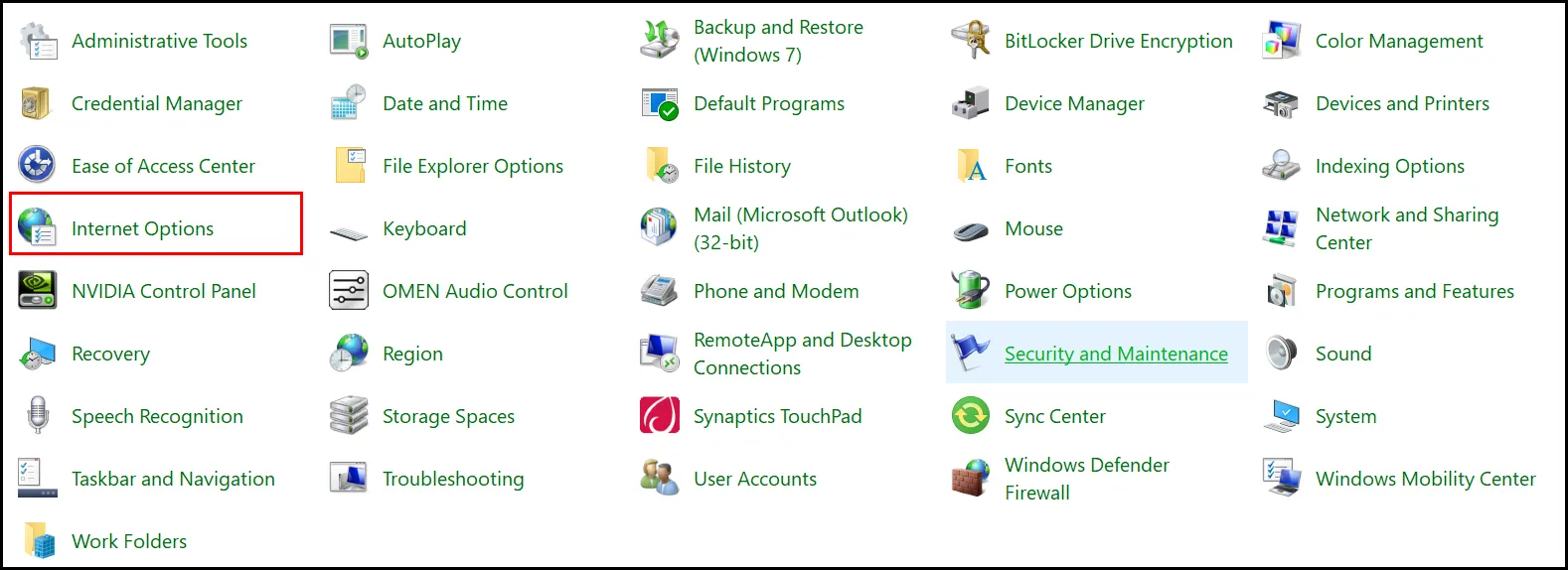
- Selecteer in de bovenste balk Verbindingen en klik op LAN-instellingen.
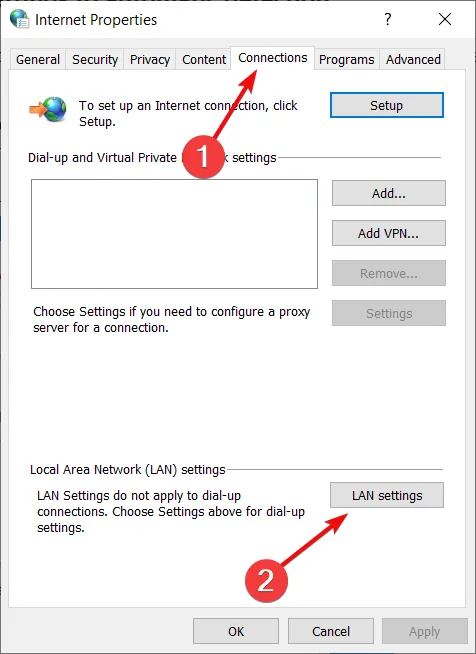
- Schakel het selectievakje Instellingen automatisch detecteren in en laat de proxyserver uitgevinkt.
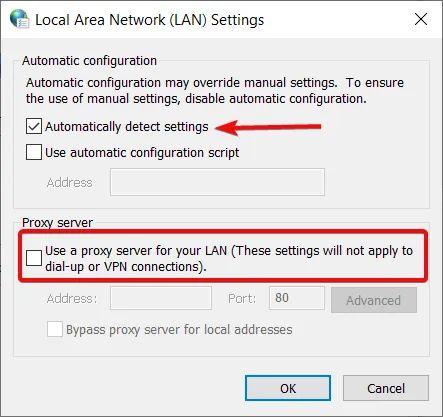
We willen dat er automatisch een proxyserver wordt toegewezen, daarom laten we dat vakje niet aangevinkt. Of, als om wat voor reden dan ook, de jouwe is aangevinkt, zorg er dan voor dat je het vinkje uitschakelt door er simpelweg op te klikken.
Nu deze instellingen aanwezig zijn, zou Windows 10 automatisch uw LAN-instellingen moeten genereren. We hebben wat technische terminologie besproken, dus misschien is het nu tijd om het een beetje uit te leggen.
Wat is het verschil tussen IPv4 en IPv6?
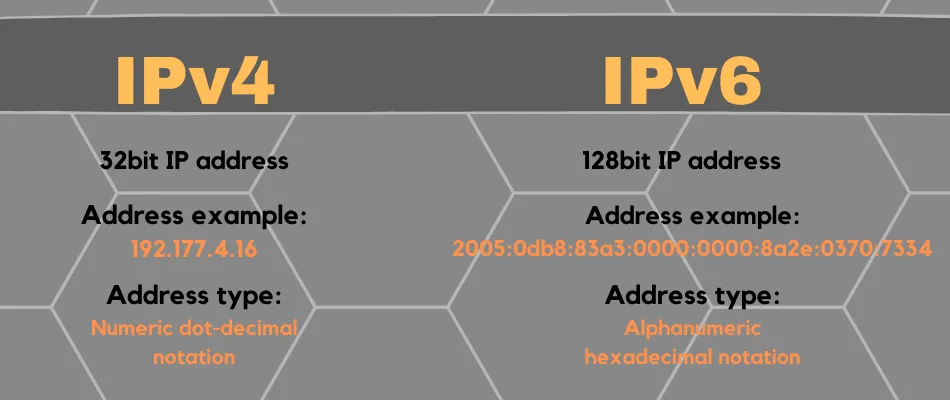
We hebben al gezegd dat we je door het verschil tussen deze twee gaan leiden. IPv6 is dus nog steeds een internetprotocol, maar dan een nieuwere versie.
Waarom is dit vereist? Simpel gezegd, omdat er veel mensen internet gebruiken en niet heel veel IP-adressen.
Zoals u kunt zien, is het adres van IPv4 veel korter. Dat komt omdat het een 32-bits technologie gebruikt, terwijl IPv6 een 128-bits technologie gebruikt. Dus dat is 2^128.
IPv6 genereert automatisch LAN-instellingen in Windows 10, zonder dat je handmatig hoeft in te grijpen. Dat is een deel van de reden waarom we zeiden het te laten zoals het is.
Een andere reden is dat hoewel IPv6 een nieuwere technologie is, de meeste apparaten nog steeds communiceren via een IPv4-protocol. Als Windows de proxy-instellingen van een netwerk niet kan detecteren , is IPv4 hoogstwaarschijnlijk de boosdoener.
Dat was het zo’n beetje van ons. Nu heb je een beter begrip van hoe de instellingswijzigingen die je uitvoert op elkaar inwerken en wat ze uiteindelijk vertegenwoordigen in het grotere geheel.
Wat zijn jouw gedachten hierover? Laat het ons gerust weten in de comments hieronder!



Geef een reactie